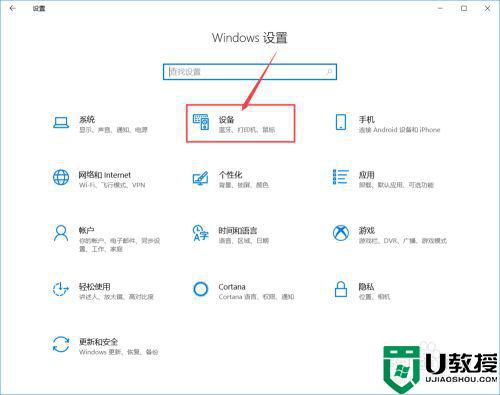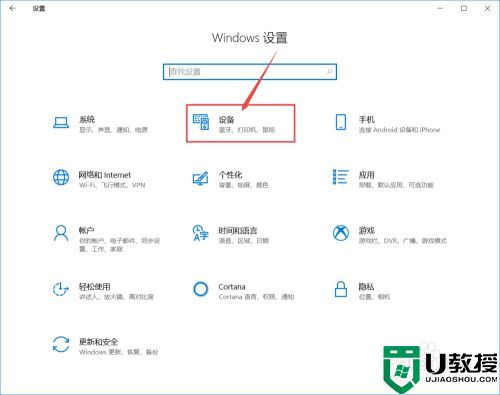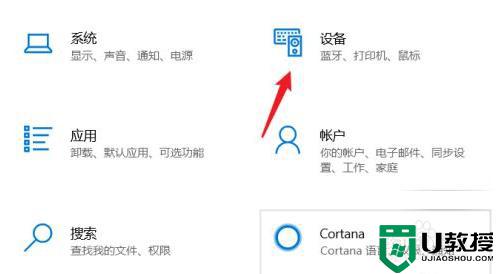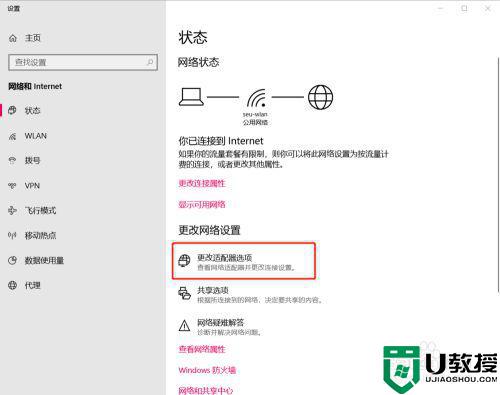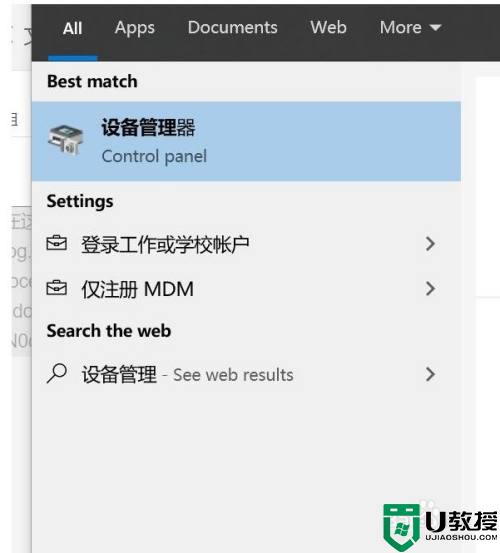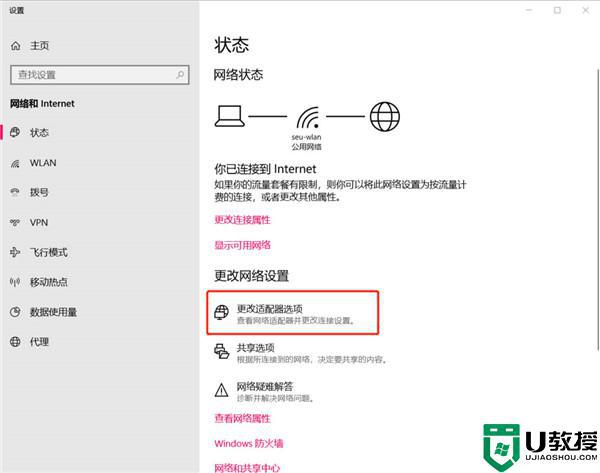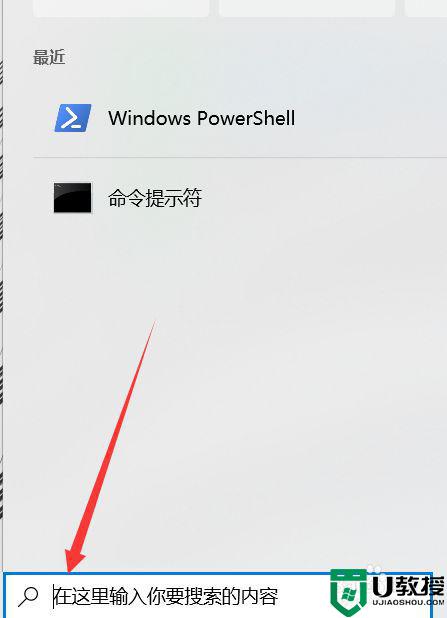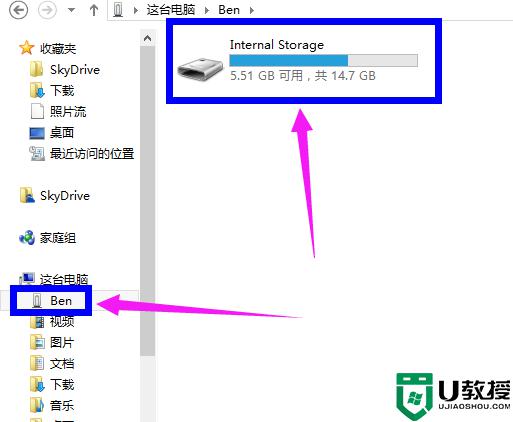win10如何连接airpods耳机 win10连接airpods苹果耳机教程
时间:2022-11-16作者:xinxin
我们都知道,airpods是苹果品牌的无线耳机,深受众多用户的喜爱,能够支持电脑端和手机端的连接使用,可是对于使用win10正式版电脑的用户来说,想要连接airpods苹果耳机时却不懂得操作,对此win10如何连接airpods耳机呢?这里小编就来教大家win10连接airpods苹果耳机教程。
推荐下载:win10超级精简版
具体方法:
1、打开电脑右下角蓝牙,右键点击蓝牙进入电脑蓝牙设置。
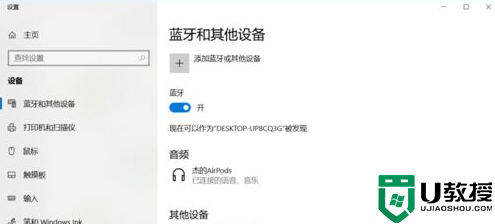
2、讲AirPods放进耳机盒中,打开盒盖,长按后面设置按钮知道耳机盒显示白色灯光闪烁。

3、在“蓝牙和其他设备”设置窗口中,打开蓝牙开关,然后单击“添加蓝牙或其他设备”。
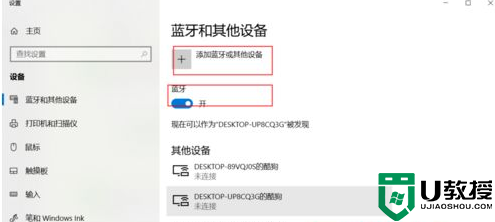
4、在添加设备窗口,选择“蓝牙”,在窗口中选择您的AirPods设备,最后点击连接按钮进行配对。
5、在“蓝牙和其他设备”设置窗口的设置中,选择声音设置,在声音对话框中将蓝牙设备作为输出设备。
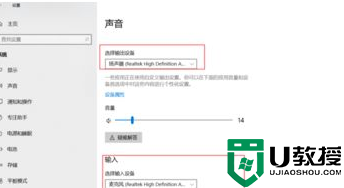
以上就是小编告诉大家的win10连接airpods苹果耳机教程了,如果你也有相同需要的话,可以按照上面的方法来操作就可以了,希望能够对大家有所帮助。